Q&Aナンバー【2502-6409】更新日:2010年11月30日
このページをブックマークする(ログイン中のみ利用可)
ホームページを見た後から、アプリケーションを起動したり、パソコンを終了したりできません。
| 対象機種 | すべて |
|---|---|
| 対象OS |
|
 質問
質問
また、「スタート」メニューから、「シャットダウン」の項目も消えて、パソコンを終了できません。
対処方法を教えてください。
 回答
回答
Windows Me / Windows 2000(Service Pack 1以前) / Windows 98 / Windows 95で、次の現象が発生する場合は、Windowsの脆弱性を利用して、悪意のあるホームページから不正なプログラムを実行された可能性があります。
- デスクトップのアイコンが消えた
- アプリケーションが起動しない
- 「スタート」メニューから「シャットダウン」の項目が消えて、パソコンを終了できない
- パソコンを再起動すると、次のメッセージが表示される
If you have any trouble please email:findlu@21cn.com. note:not for japanese&dog&pig
この場合は、パソコンをご購入時の状態に戻す、リカバリの作業が必要です。
リカバリの方法は、パソコンに添付のマニュアルに記載されています。
マニュアルの名称や記載場所については、次のQ&Aをご覧ください。
 リカバリ(パソコンを購入時の状態に戻す)には、どのマニュアルを見ればよいですか。(新しいウィンドウで表示)
リカバリ(パソコンを購入時の状態に戻す)には、どのマニュアルを見ればよいですか。(新しいウィンドウで表示)
なお、現象が発生していなくても、本Q&Aの対象OSをお使いの場合は、Java VMのビルド番号を確認したうえで、Windows Updateを実行したり、Internet Explorerの設定を変更したりして、セキュリティを強化することをお勧めします。
次の項目を順番に確認してください。
1番目の確認項目Java VMのビルド番号を確認する
Java VMのビルド番号を確認し、セキュリティを強化する必要があるかどうかを確認します。

お使いの環境によっては、表示される画面が異なります。
- お使いのOSによって、次のとおり操作します。
- Windows 2000 / Windows Me
「スタート」ボタン→「プログラム」→「アクセサリ」→「コマンドプロンプト」(または「MS-DOSプロンプト」)の順にクリックします。 - Windows 95 / Windows 98
「スタート」ボタン→「プログラム」→「MS-DOSプロンプト」の順にクリックします。
- Windows 2000 / Windows Me
- 「コマンドプロンプト」または「MS-DOSプロンプト」が表示されます。
キーボードで次のとおり入力し、【Enter】キーを押します。
jview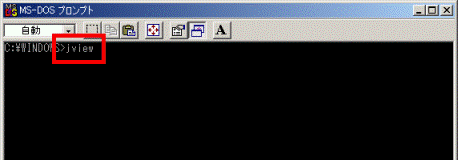
- 「Java Version 5.00.」に続く、数字を確認します。
- 3802以上の場合
セキュリティを強化する必要はありません。 - 3802未満の場合
「セキュリティを強化する」の手順を参考に、セキュリティを強化することをお勧めします。
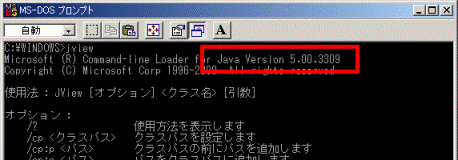
- 3802以上の場合
- 「×」ボタンをクリックし、「コマンドプロンプト」または「MS-DOSプロンプト」を閉じます。
2番目の確認項目セキュリティを強化する
Windows Me / Windows 2000 / Windows 98をお使いの場合は、Windows Updateを実行して、セキュリティを強化します。
Windows Updateを実行する方法は、次のQ&Aをご覧ください。
 Windows Update の実行手順を教えてください。(新しいウィンドウで表示)
Windows Update の実行手順を教えてください。(新しいウィンドウで表示)
Windows Updateを実行できない場合や、実行してもJava VMのビルド番号が、3802に満たない場合は、Internet Explorerの設定を変更して、セキュリティを強化します。

Internet Explorerのセキュリティを強化すると、悪意のないホームページも正常に表示されなくなる場合があります。
次の場合に応じた項目を確認してください。

- Internet Explorer のバージョンを確認する場合は、Internet Explorerの「ヘルプ」メニュー→「バージョン情報」の順にクリックします。
- セキュリティ対策ソフトをお使いの場合は、その機能によってもセキュリティを強化できます。
詳しくは、セキュリティ対策ソフトのマニュアルをご覧になるか、提供元へお問い合わせください。
Internet Explorer 5 / Internet Explorer 5.5の場合
次の手順で、Internet Explorerの設定を変更します。

- 「スタート」ボタン→「設定」→「コントロールパネル」の順にクリックします。
- 「インターネットオプション」をクリックします。

- 「インターネットのプロパティ」が表示されます。
「セキュリティ」タブをクリックします。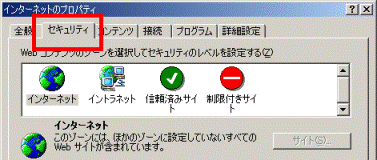
- 「インターネット」をクリックします。
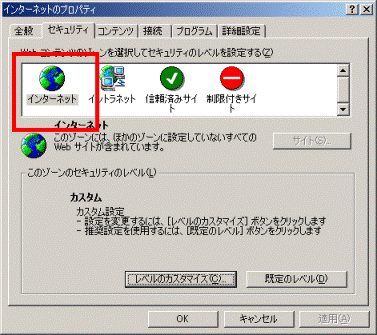
- 「レベルのカスタマイズ」ボタンをクリックします。
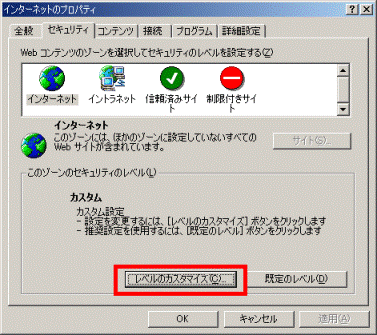
- 「Javaアプレットのスクリプト」の「無効にする」をクリックします。
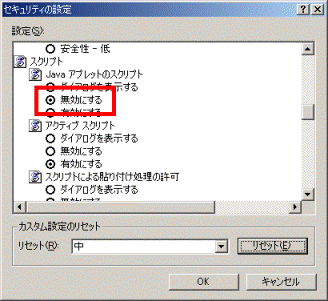
- 「OK」ボタンをクリックします。
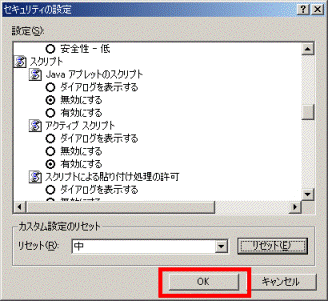
- 「警告」が表示されます。
「はい」ボタンをクリックします。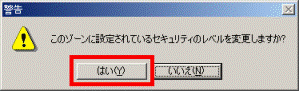
- 「OK」ボタンをクリックします。
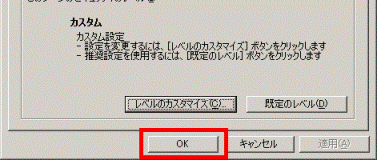
- 「×」ボタンをクリックし、「コントロールパネル」を閉じます。
Internet Explorer 4の場合
次の手順で、Internet Explorerの設定を変更します。

- 「スタート」ボタン→「設定」→「コントロールパネル」の順にクリックします。
- 「インターネット」をクリックします。

- 「インターネットのプロパティ」が表示されます。
「セキュリティ」タブをクリックします。
- 「ゾーン」の「▼」ボタンをクリックし、表示されるメニューから、「インターネットゾーン」をクリックします。
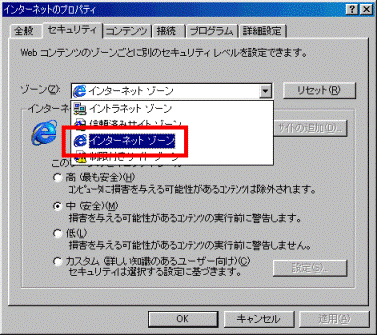
- 「高(最も安全)」をクリックします。
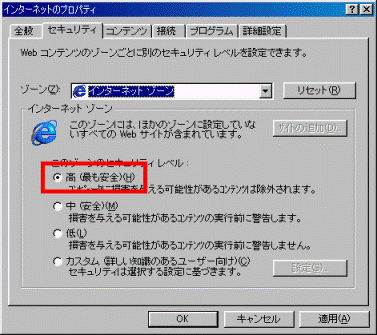
- 「OK」ボタンをクリックします。
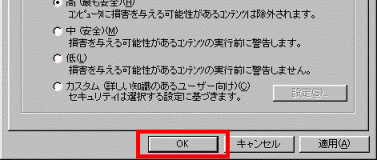
- 「×」ボタンをクリックし、「コントロールパネル」を閉じます。
Internet Explorer 3の場合
次の手順で、Internet Explorerの設定を変更します。

- 「スタート」ボタン→「設定」→「コントロールパネル」の順にクリックします。
- 「インターネット」をクリックします。

- 「インターネットのプロパティ」が表示されます。
「セキュリティ」タブをクリックします。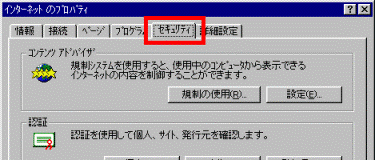
- 「安全性のレベル」ボタンをクリックします。
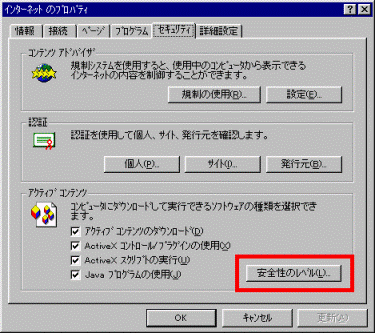
- 「高(すべてのユーザーに推奨)」をクリックします。
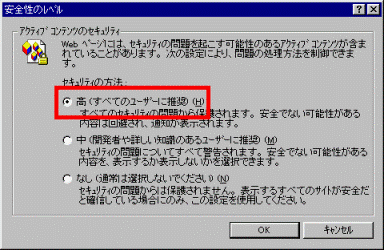
- 「OK」ボタンをクリックします。
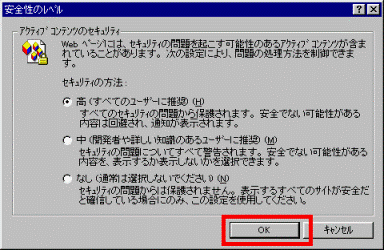
- 「OK」ボタンをクリックします。
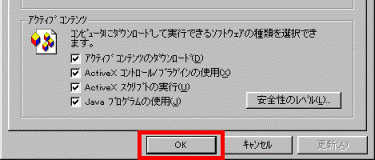
- 「×」ボタンをクリックし、「コントロールパネル」を閉じます。



